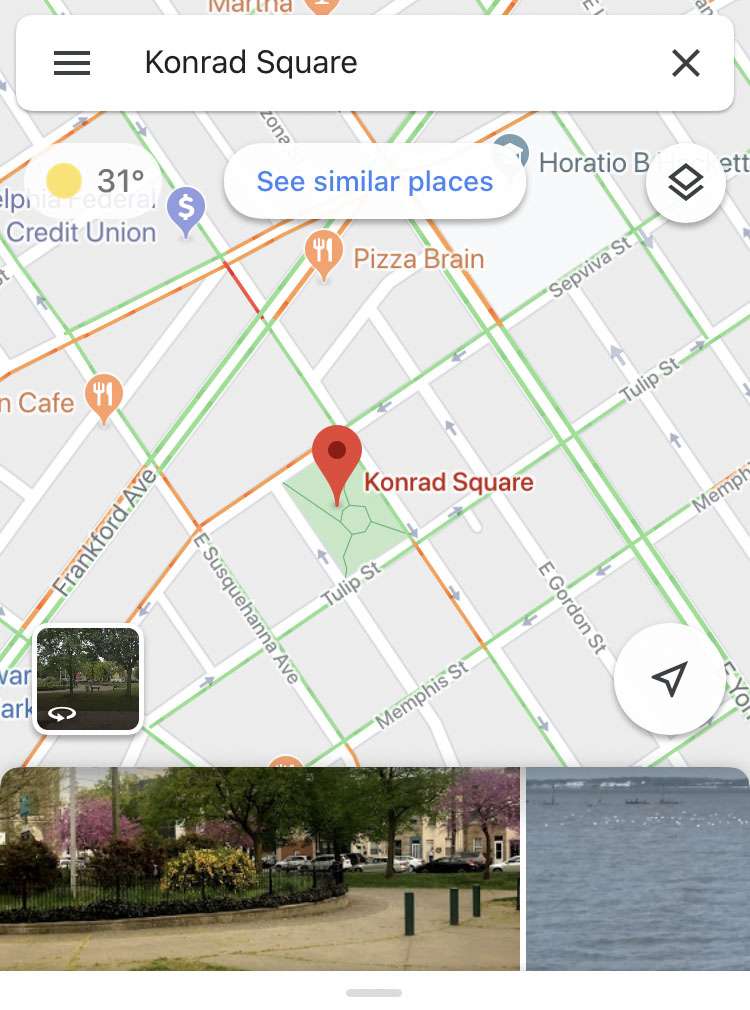
Google đã mở rộng chức năng của chế độ tối trong ứng dụng Google Maps trên iPhone và iPad. Giờ đây, khi duyệt bản đồ hoặc tìm kiếm doanh nghiệp và địa điểm, điều này có thể được thực hiện ở chế độ tối. Trước bản cập nhật này, người dùng Google Maps chỉ có thể nhìn thấy chế độ tối khi chủ động điều hướng với chỉ đường từng ngã rẽ. Chế độ tối có thể được định cấu hình để phù hợp với trạng thái của chế độ tối của hệ thống iOS hoặc để hiển thị nền tối và văn bản sáng mọi lúc.
Bằng cách khớp với iOS, Google Maps sẽ tự động chuyển sang chế độ tối khi bên ngoài trời tối ở địa phương hiện tại của bạn. Nếu bạn không thấy tùy chọn bật chế độ tối trên thiết bị của mình, hãy buộc thoát và khởi động lại Google Maps. Bạn cũng có thể cần cập nhật ứng dụng lên phiên bản mới nhất để chế độ tối xuất hiện.
Google Maps có thể tự động nhắc bạn với ba tùy chọn khi bạn khởi chạy ứng dụng: Luôn ở chế độ sáng, Luôn ở chế độ tối hoặc Tương tự như cài đặt thiết bị. Bạn có thể chọn cấu hình chế độ tối và chạm vào Cứu tiến hành với.
Nếu lời nhắc không xuất hiện hoặc bạn muốn thay đổi cài đặt chế độ tối của Google Maps bất kỳ lúc nào, hãy làm theo các bước bên dưới:
- Khởi chạy Google Maps
- Nhấn vào biểu tượng hồ sơ ở trên cùng bên phải
- Điều hướng đến Cài đặt
- Dưới Sử dụng Bản đồ chạm vào Chế độ tối
- Chọn Bật, Tắt hoặc Tương tự như cài đặt thiết bị để phù hợp với chế độ tối của iOS
- Dưới Cài đặt -> Điều hướng bạn có thể định cấu hình giao diện chế độ tối trong khi chủ động điều hướng chỉ đường từng chặng
